Android スマートフォンをお持ちの場合、最初に必要なのは VPN (ここではクイック コネクトをお勧めします。個人使用に適しています) (プラチナ メンバーであればノードを変更できます) (すべての外部ソフトウェアは VPN にリンクされています) 、ダウンロードソフトウェアを含む)
https://github.com/LetsGo666/LetsGo_11/tree/main (ブラウザにコピーして開きます)
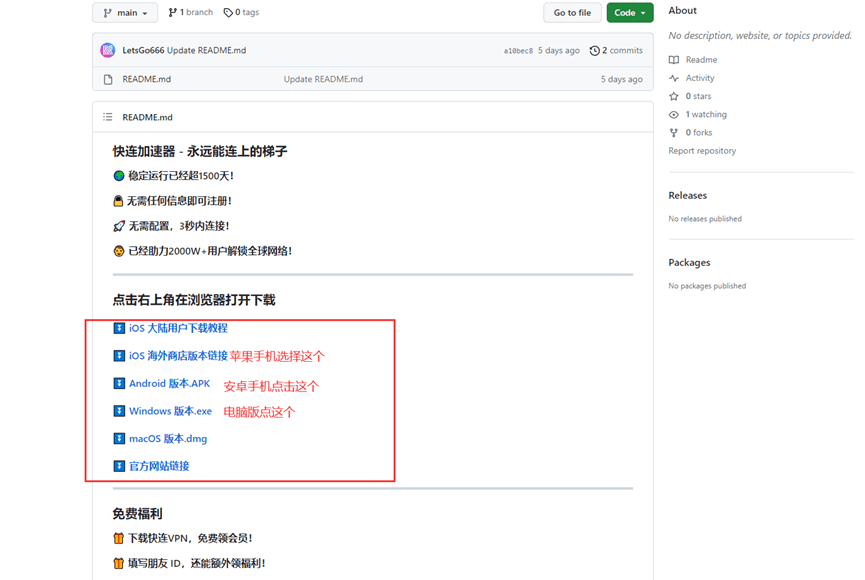
次に、ダウンロード、インストール、登録、メンバーシップの購入を行います (推奨ノード - 韓国)
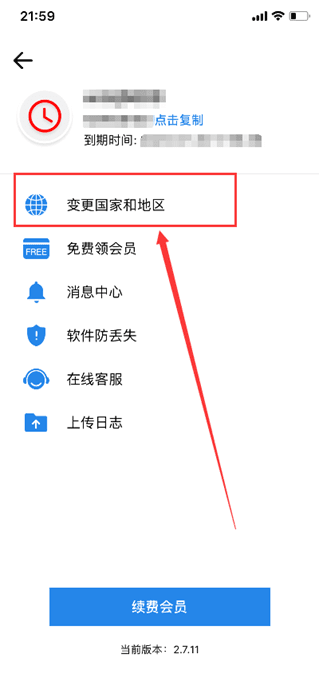
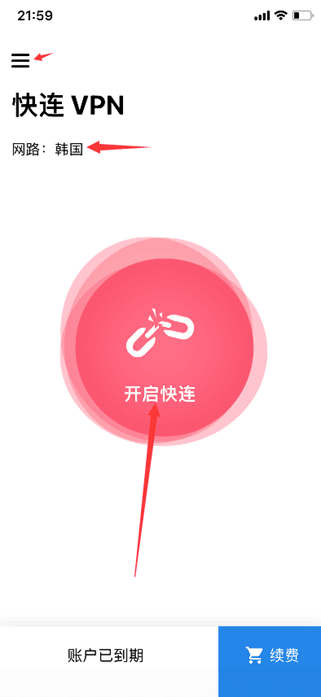
1: 登録する
Binance Exchange 登録リンク: https://accounts.binance.com/register?ref=XKZMGOT1
まずはファイアウォールを回避して登録する必要があります 推奨ノード(韓国、シンガポール)(米国、香港、日本などは現在利用不可)
Google ChromeでこのURLを開いてここをクリックしてください
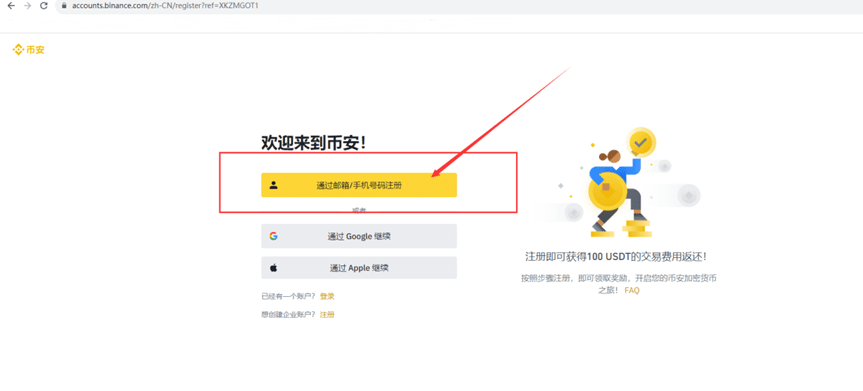
次に、ここに登録します。電子メールまたは携帯電話番号を使用して登録できます
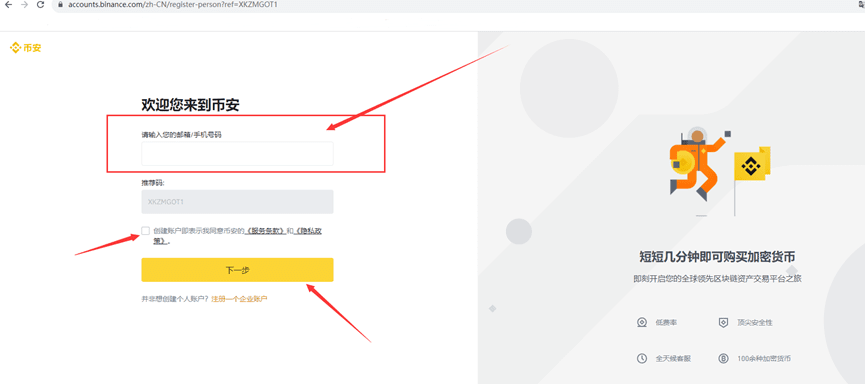
電子メールまたは電話で 6 桁の確認コードを受け取ります。 30 分以内に確認コードを入力し、[送信] をクリックします。
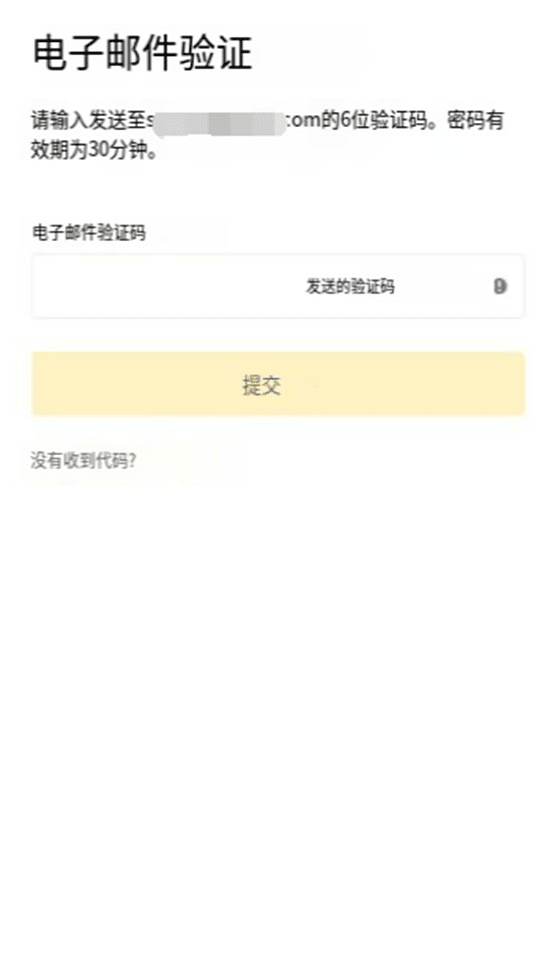
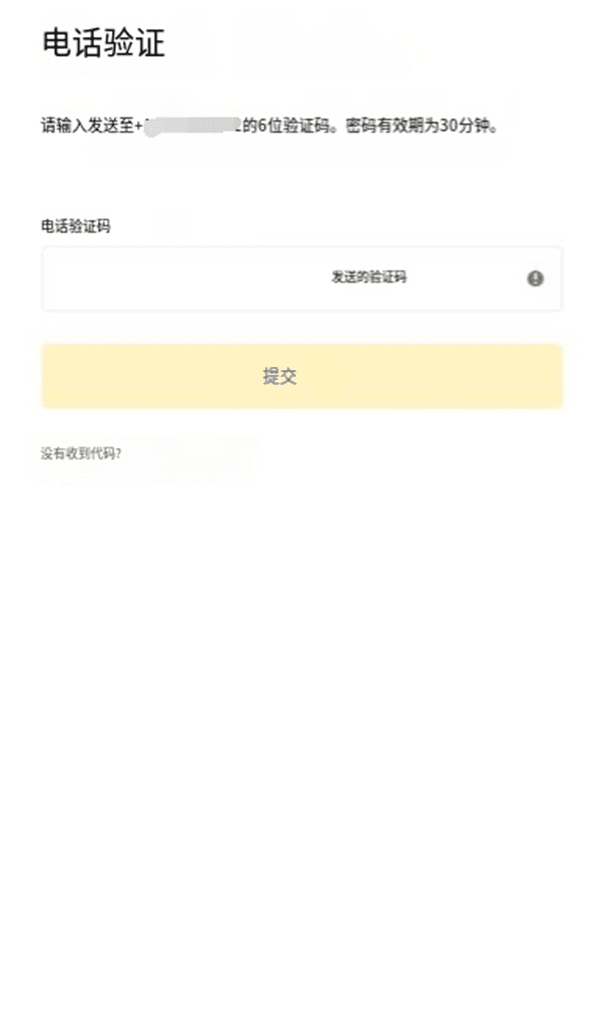
次に、アカウントの安全なパスワードを作成します。パスワードは、少なくとも 1 つの大文字と 1 つの数字を含む 8 文字以上である必要があります。 [次へ]をクリックします。
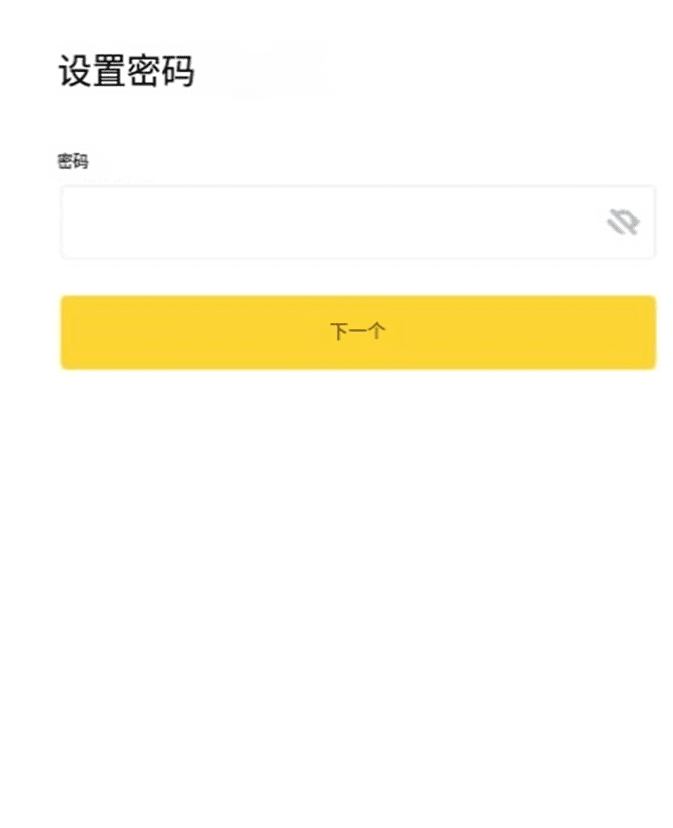
おめでとう! Binance アカウントが正常に作成されました
2: ダウンロード
Binanceアカウントを登録したら、ダウンロードしてログインできるようになります。
Binance Exchange のダウンロード リンク: https://www.binancezh.info/zh-CN/download
登録招待コード: XKZMGOT1 (入力すると特定の取引手数料が削減されます。登録時に入力してください)
Android スマートフォン用のパッケージをダウンロードしてインストールします: https://download-1001.oss-accelerate.aliyuncs.com/pack/BNApp.apk
https://download-1306379396.file.myqcloud.com/pack/Binance.apk
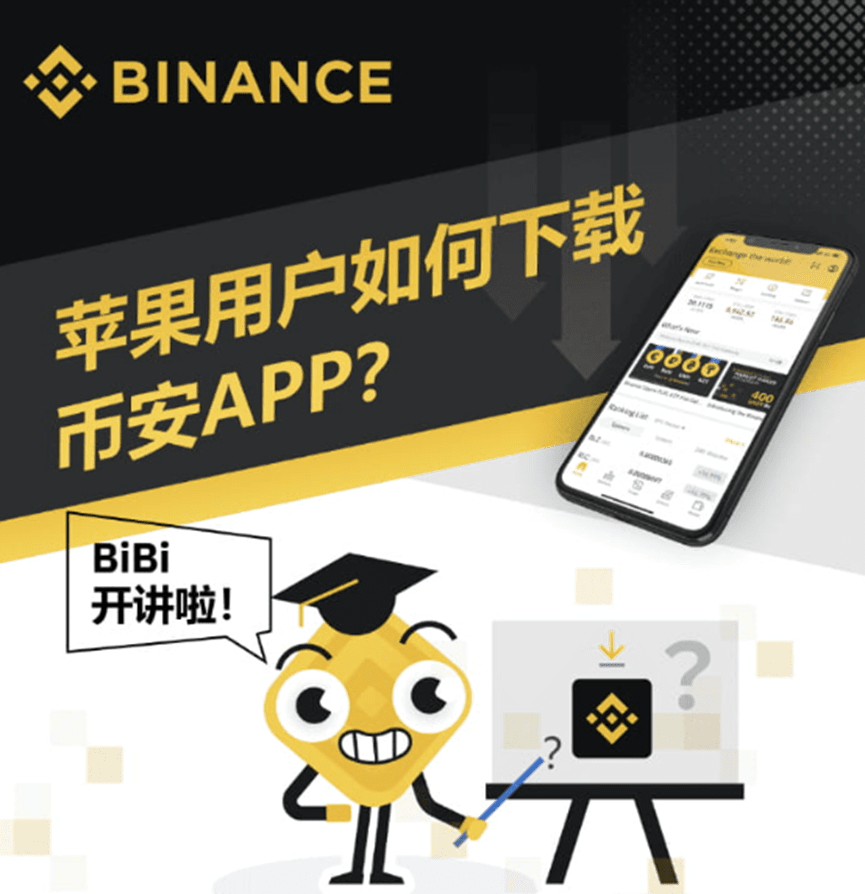
1. まず、Apple 海外 ID が必要です (個人的にはイギリスの ID をお勧めします) 特定の Baoduoduo で購入するか、QQ: 3395751175 に問い合わせて購入して使用してください (購入にはログイン + 使用方法のチュートリアルが付属しています)
2. アプリストアを開き、右上隅のアバターをクリックして個人アカウントを入力します
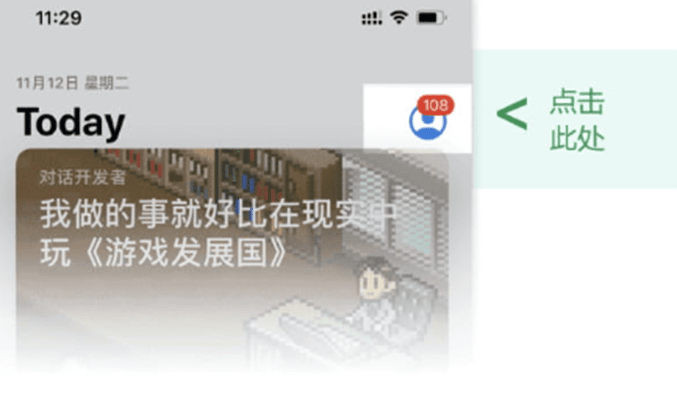
3. 以下の「ログアウト」をクリックして、Apple ID アカウントからログアウトします。
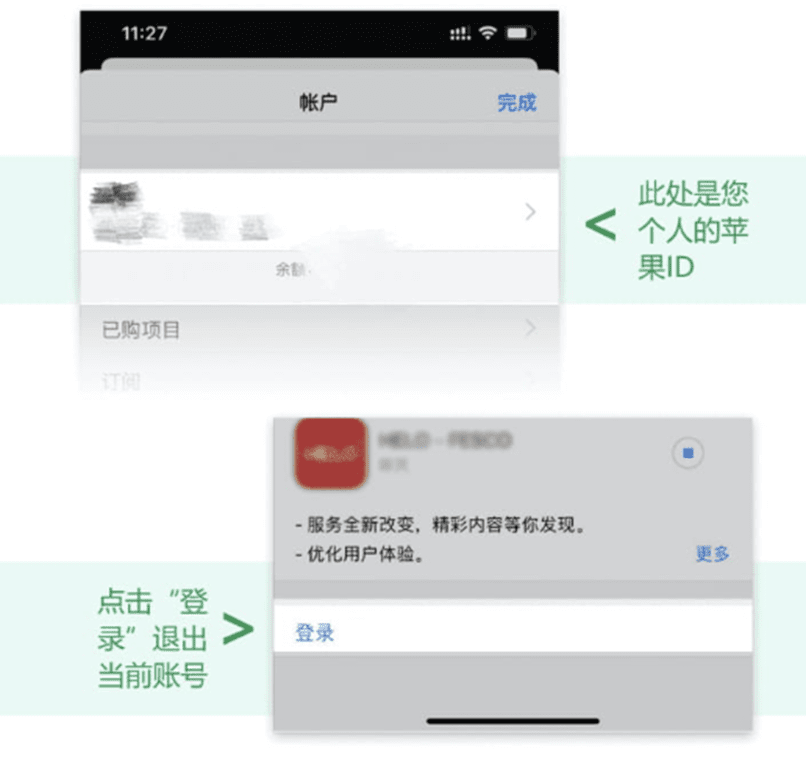
4. ログイン画面に海外のApple IDを入力してログインします
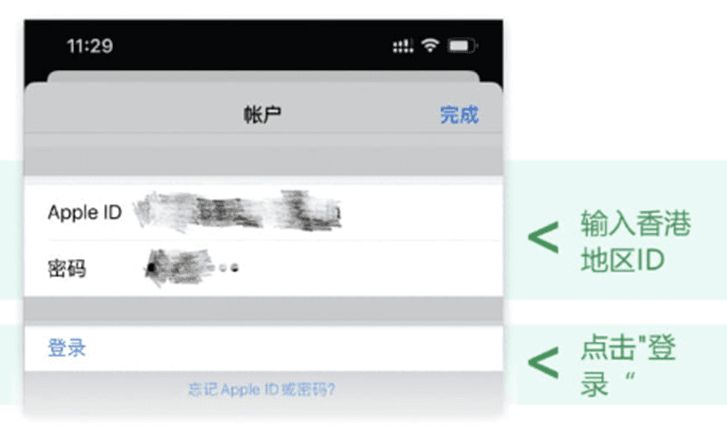
5.「検索」ボタンをクリックして「binance」を見つけてダウンロードします
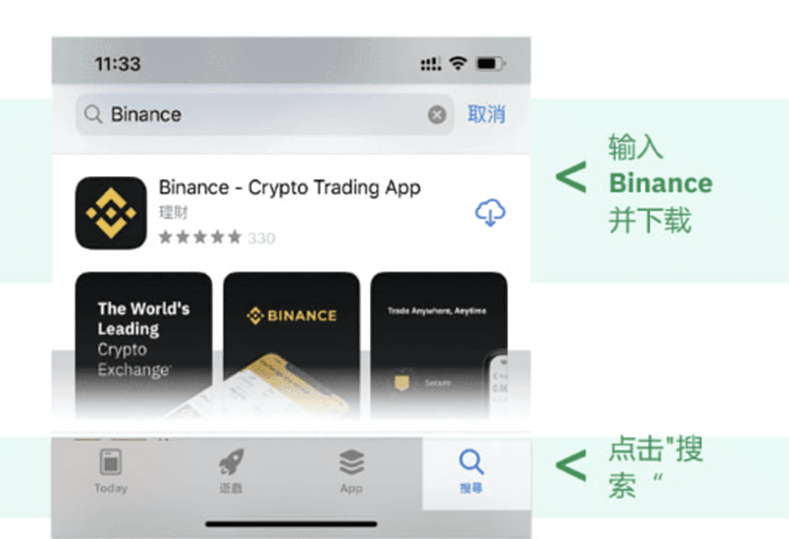
ダウンロードが完了したら、アカウントにログインします (ダウンロードする前に必ず登録し、アカウント番号とパスワードを覚えておいてください)。
3: 2FA
Binance アプリで 2 要素認証 (2FA) に Binance Authenticator を使用する方法
Binance で 2 要素認証 (2FA) の方法として Binance Authenticator を使用できるようになりました。アカウントとトランザクションを保護するために、少なくとも 1 種類の 2FA を有効にすることをお勧めします。以下は、Binance アプリで Binance Authenticator を有効にするためのステップバイステップのガイドです。
1. [個人情報]アイコンをクリックし、[アカウントセキュリティ]-[認証アプリ]を選択します。
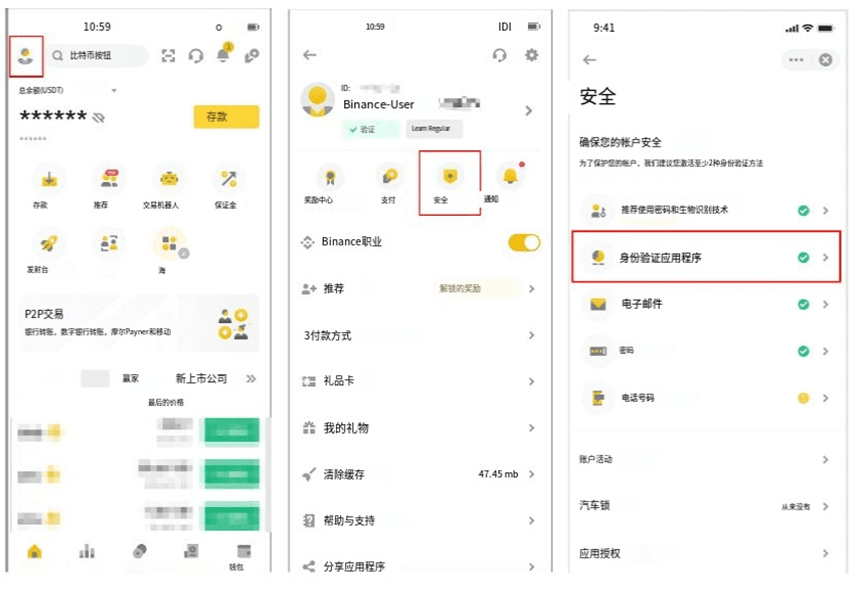
2. 携帯電話に Binance Authenticator がインストールされていることを確認してください。 [有効にする]をクリックします
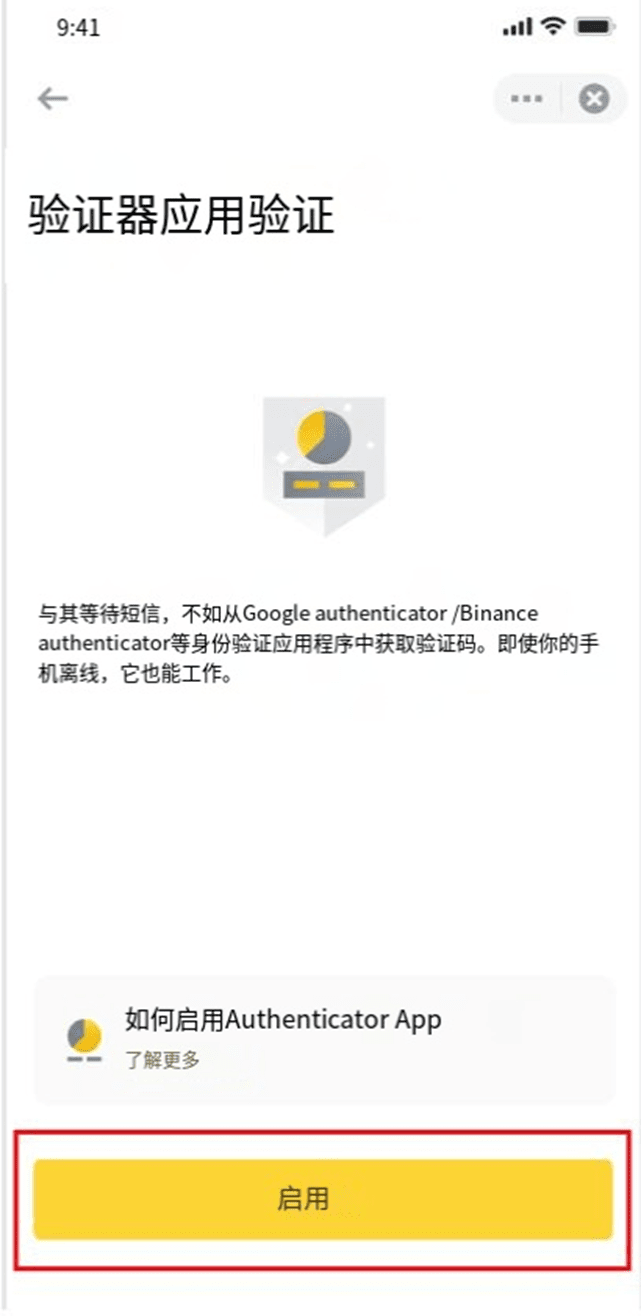
3.ここで画面に16桁のキーが表示されます。このキーを紙に書き留めて安全な場所に保管してください。このキーは、誤ってデバイスを紛失した場合に Binance Authenticator アカウントを回復するのに役立ちます。
[コピー]をクリックしてBinance Validatorアプリに移動します
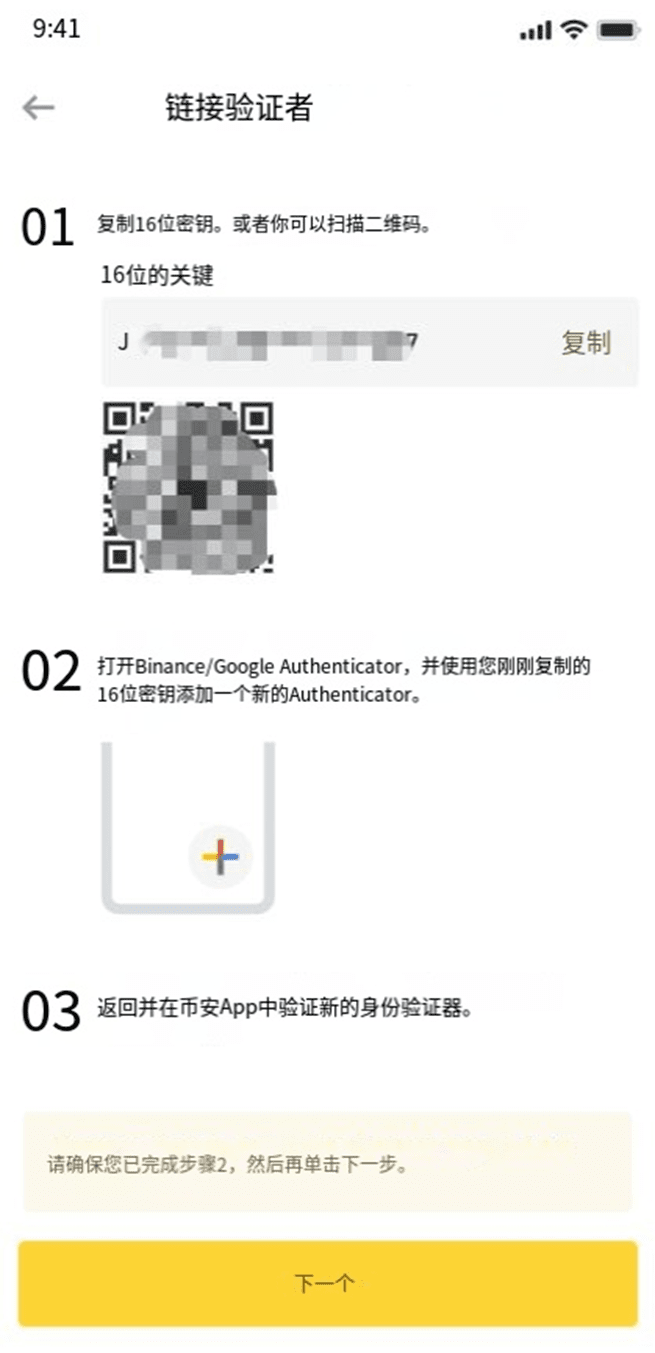
16 桁のキーを貼り付けるか、手動で入力して設定します。 Binance Authenticator に複数のアカウントを追加した場合は、[サービス] でアカウント名をカスタマイズできます。 [続行]をクリックすると、6桁の認証コードが表示されます。
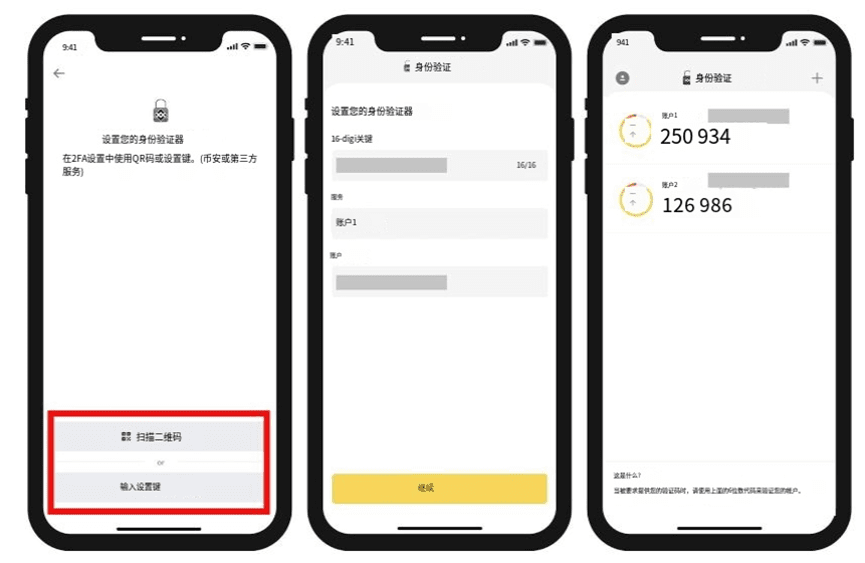
ヒント: Binance Authenticator をカスタマイズするにはどうすればよいですか?
認証コードを右にスワイプすると、[選択]、[編集]、または[削除]のオプションが表示されます。
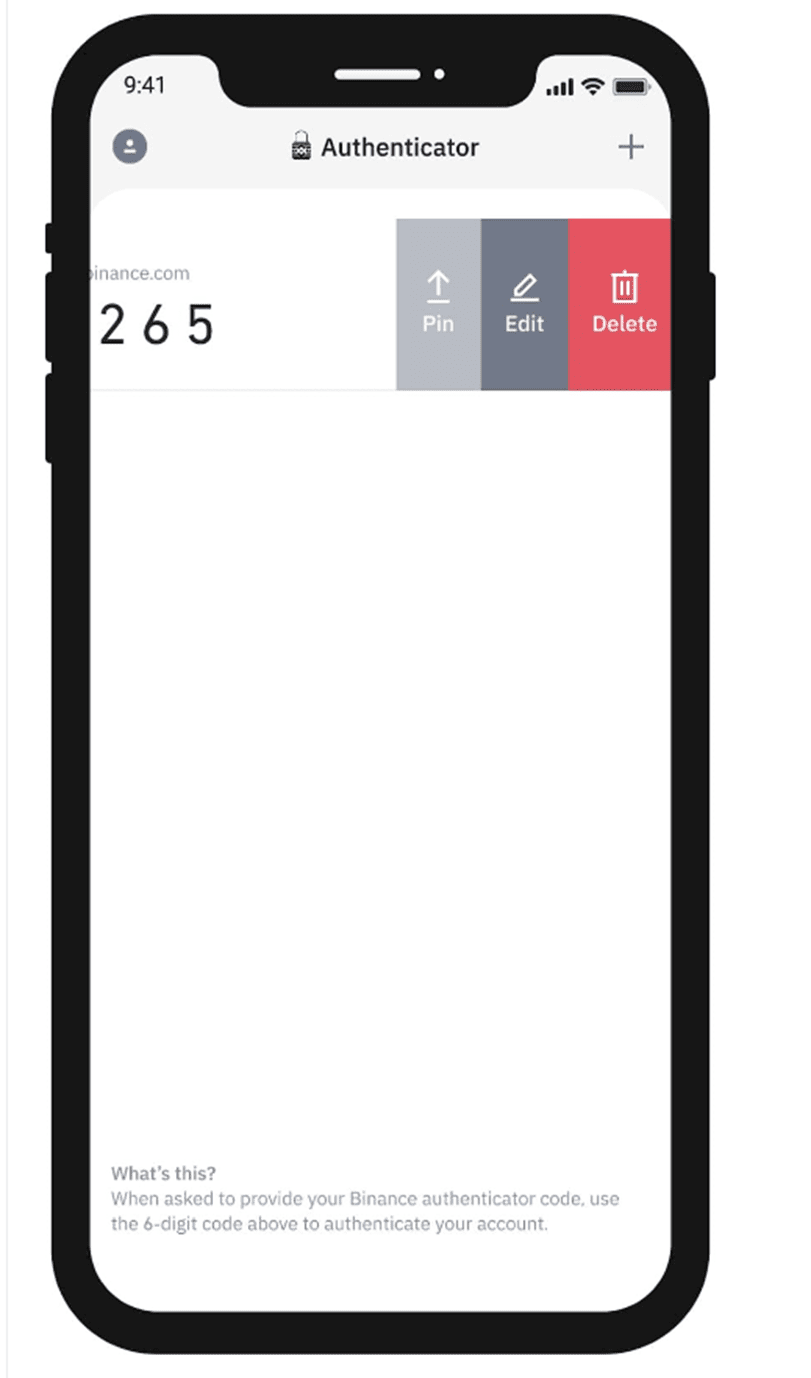
右上隅の [+] ボタンをクリックして、Binance Validator に複数のアカウントを追加します。
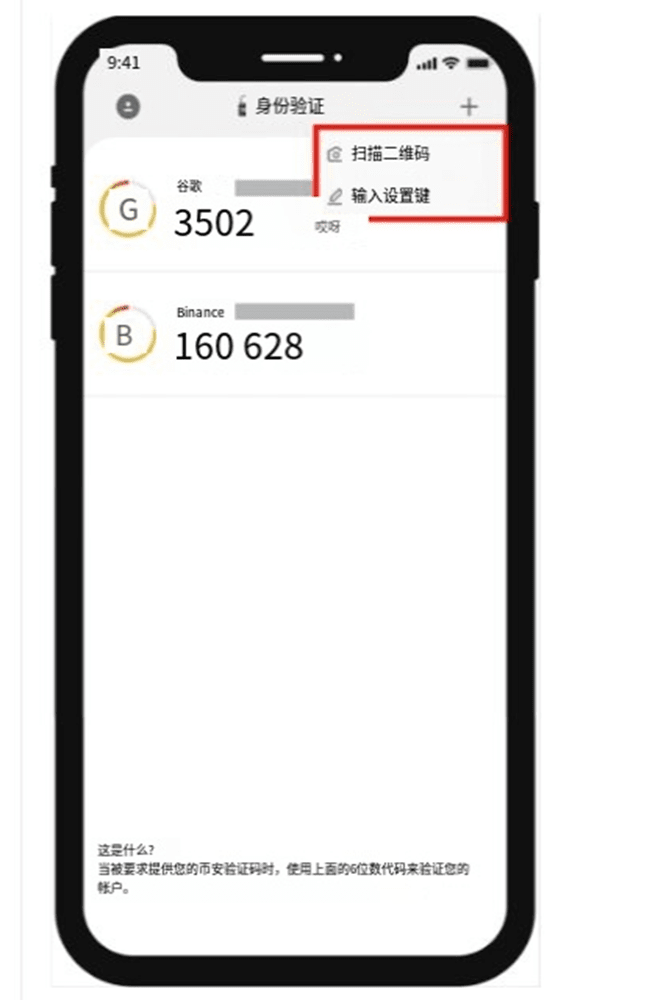
Binance Authenticator に複数のアカウントを追加した場合は、各確認コードを右にスライドし、[編集] をクリックして各アカウントの名前をカスタマイズします。
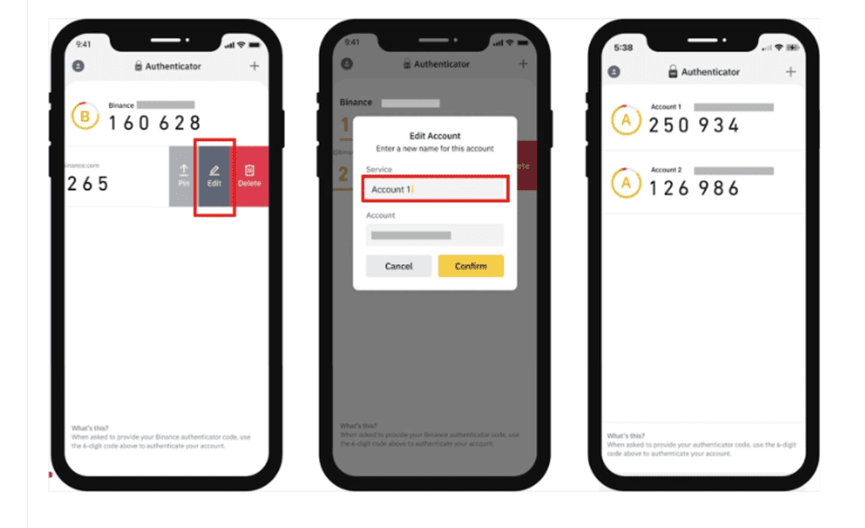
Binance Authenticator アプリの設定が完了したら、Binance アプリに戻り、[次へ] をクリックします。
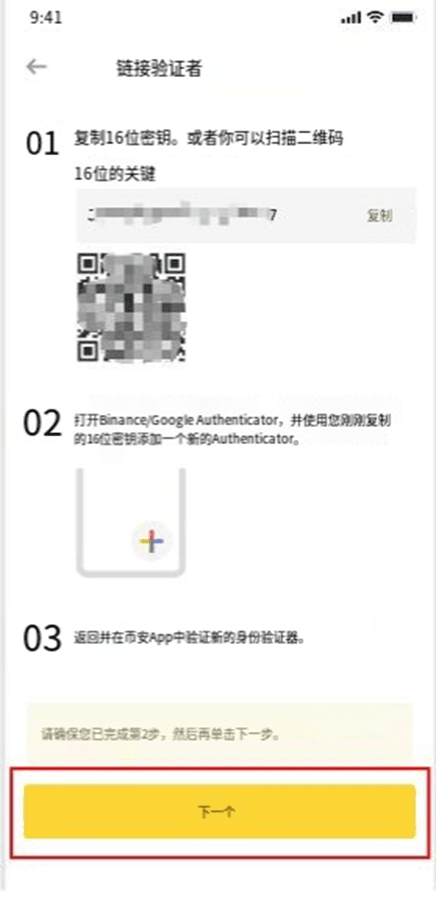
新しく有効になった Binance Authenticator を使用して、セットアップ リクエストを検証できるようになりました。 Binance Authenticatorの6桁の認証コードを入力し、[送信]をクリックします。
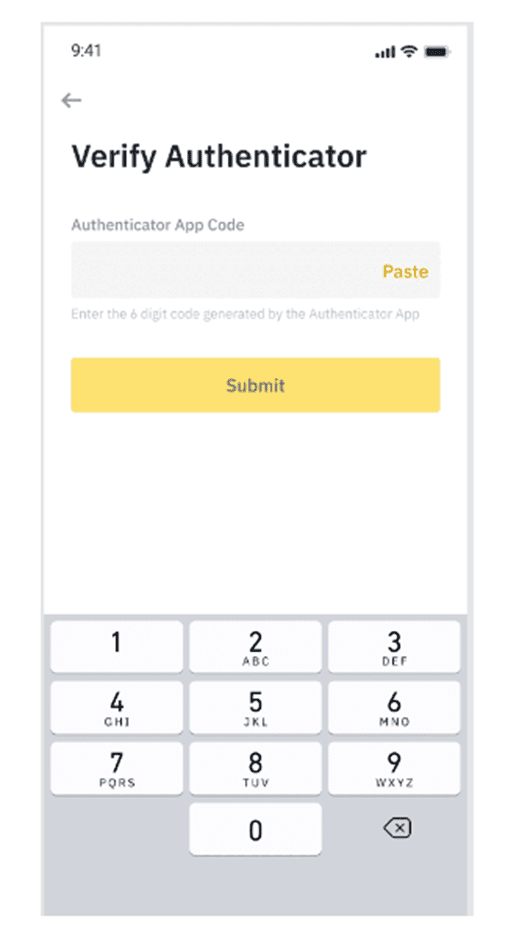
Binance Authenticator を有効にした後も、アカウントにログインするときや資金を引き出すときに、身元を確認するために確認コードの入力が必要になる場合があることに注意してください。
4: KYC
本人確認を完了するにはどうすればよいですか?
1. Binance アカウントにログインし、[ユーザーセンター] - [Identity Authentication] をクリックします。
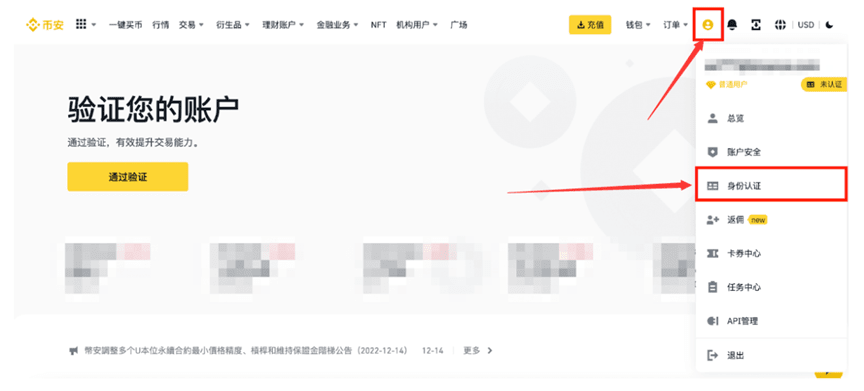
または、ホームページの[認証に合格]または[認証に進む]をクリックします。
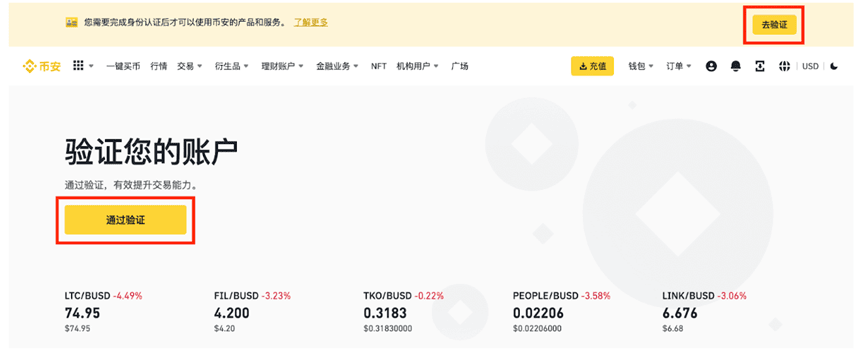
ここでは、対応する認定レベル (Standard、Advanced、Enterprise) を確認できます。制限は国によって異なります。 [主な居住国/地域] の横のボタンをクリックして、居住国または地域を選択します。
次に、[今すぐ開始] をクリックして個人アカウントを認証します。
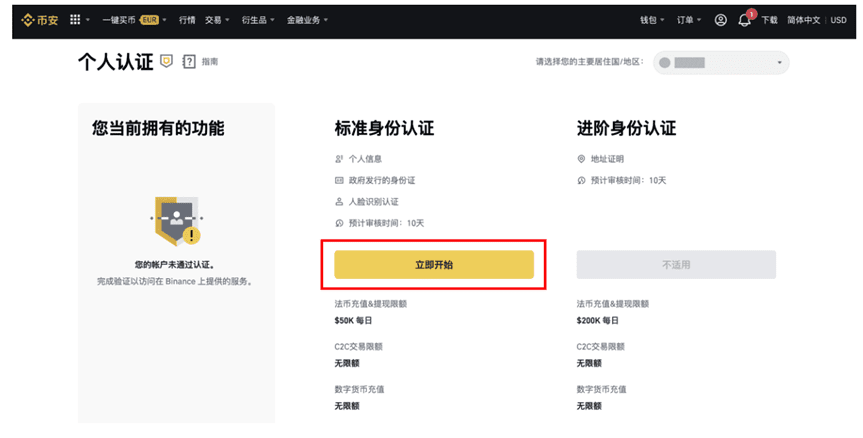
国籍を選択し、指示に従って身元情報と補足情報を入力します。入力したすべての情報が ID と一致していることを確認してください。一度確定すると変更できません
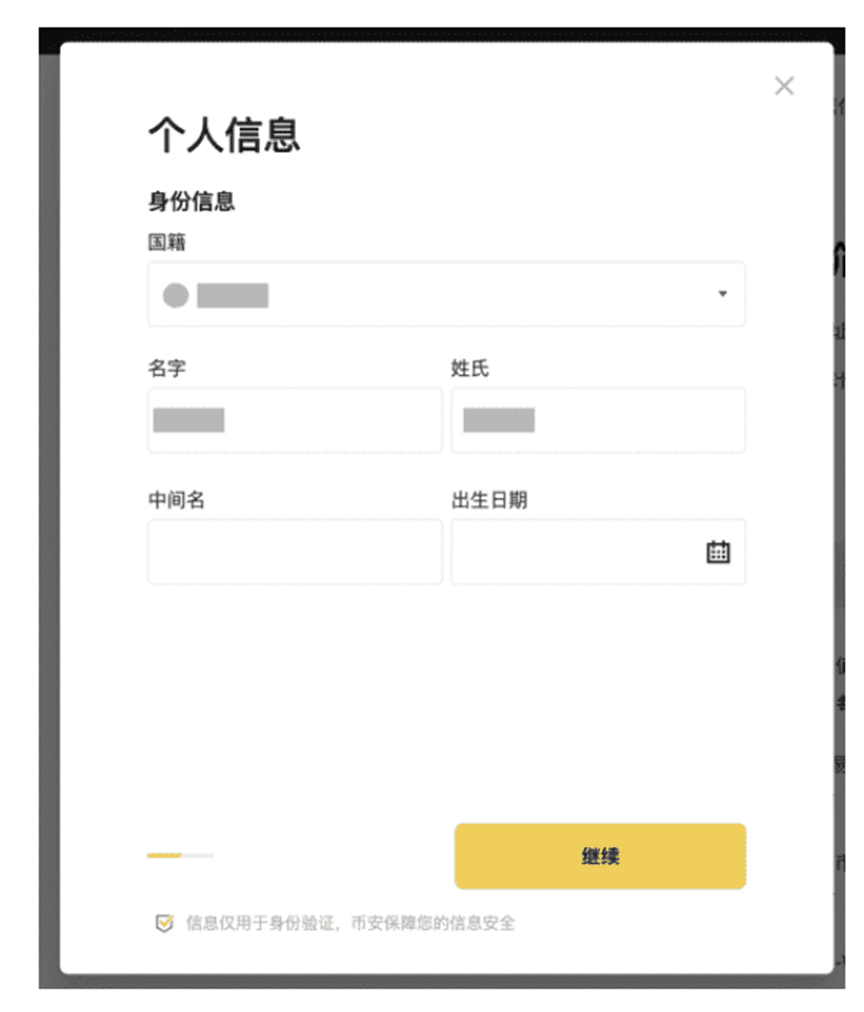
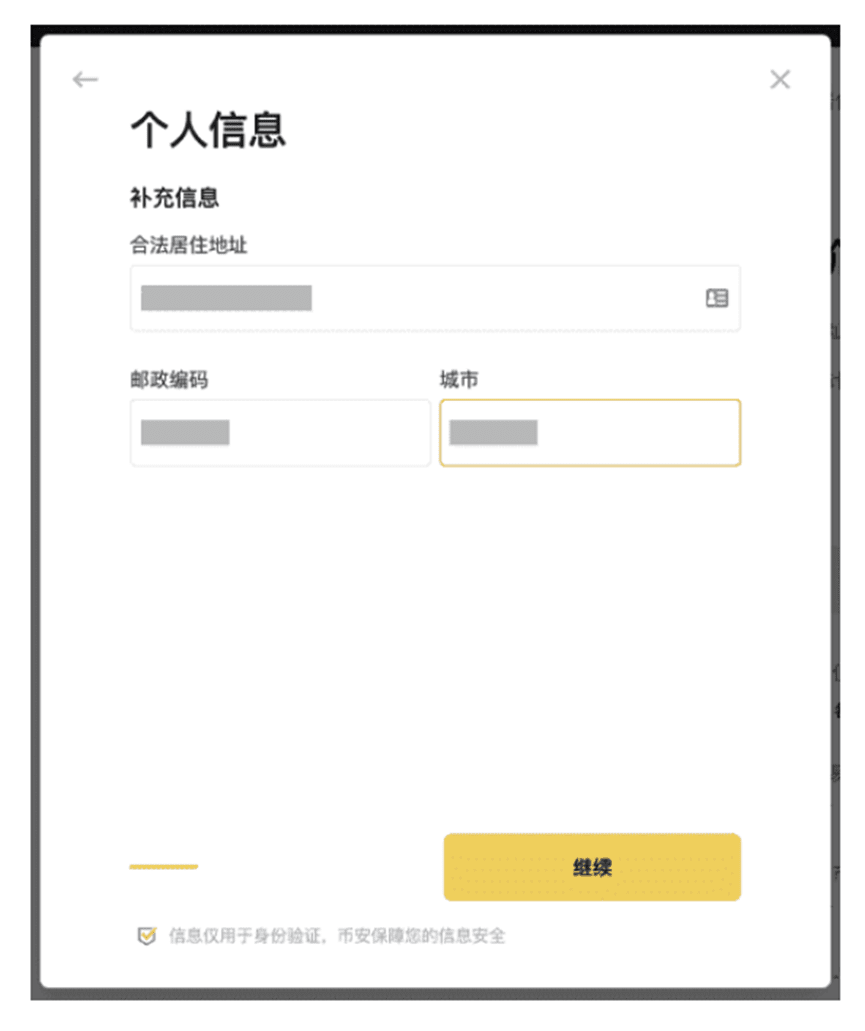
[続行]をクリックして、書類の種類と書類を発行した国または地域を選択します。
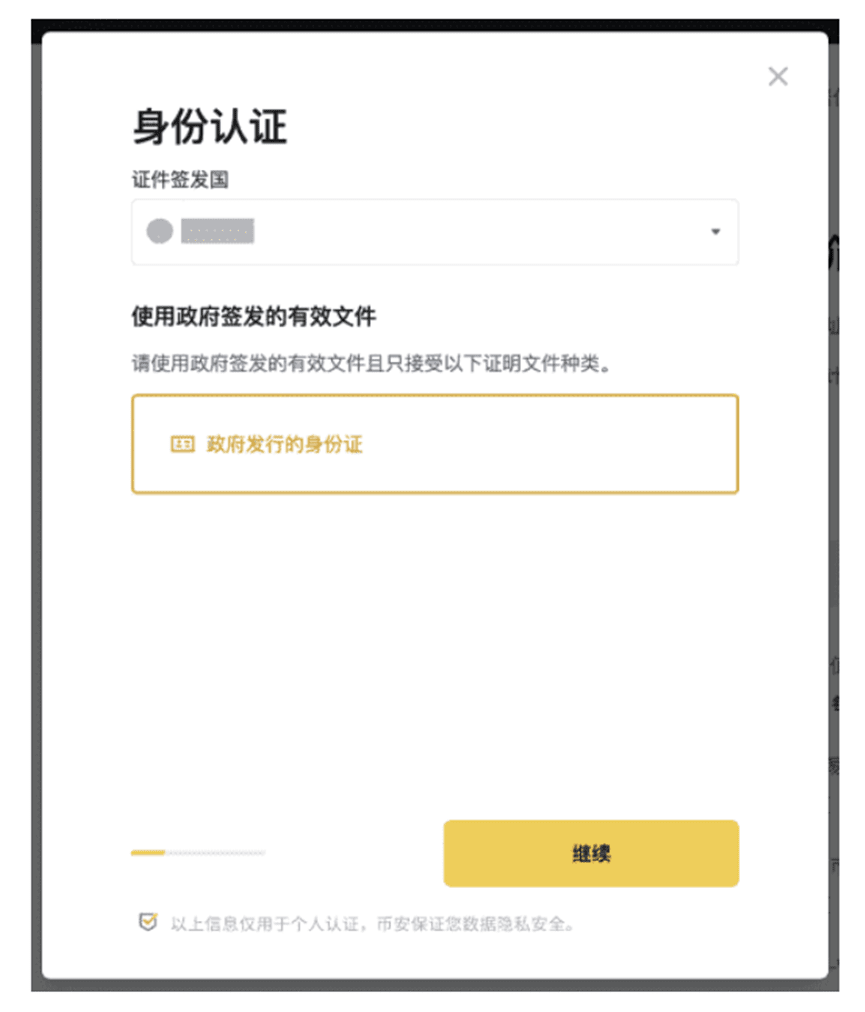
[続行]をクリックして証明写真を撮影します。
注: カメラにアクセスできないというメッセージがシステムから表示された場合、本人確認を行うことができません。ブラウザの設定に移動し、カメラへのアクセスを許可してください。
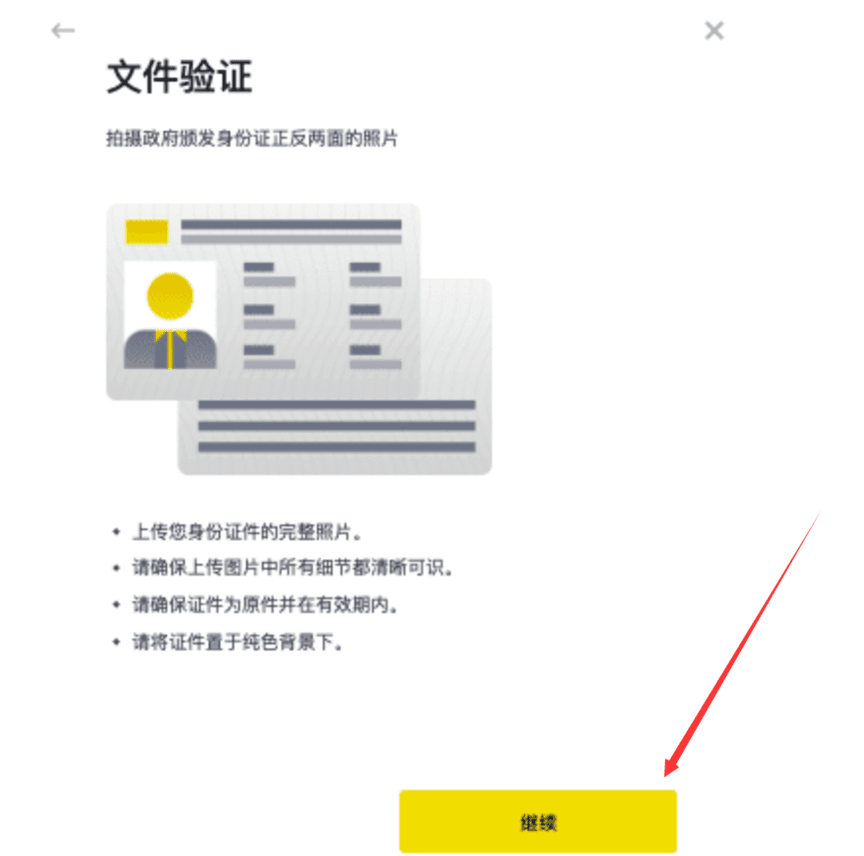
案内に従って証明写真の表と裏をカメラの前に置き、[写真]をクリックして写真を撮影します。写真を撮影するときは、その情報が明確かつ完全に表示される必要があります。完了したら、[続行]をクリックします
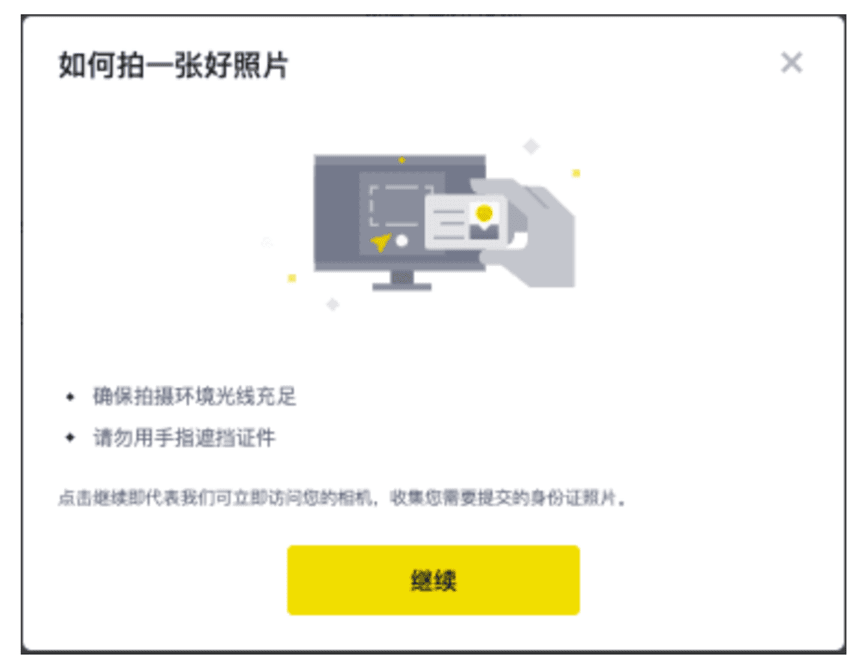
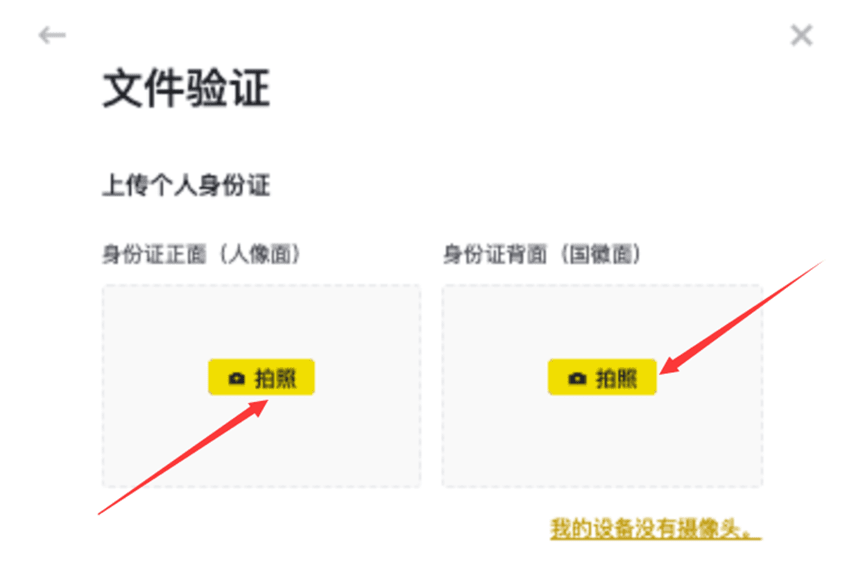
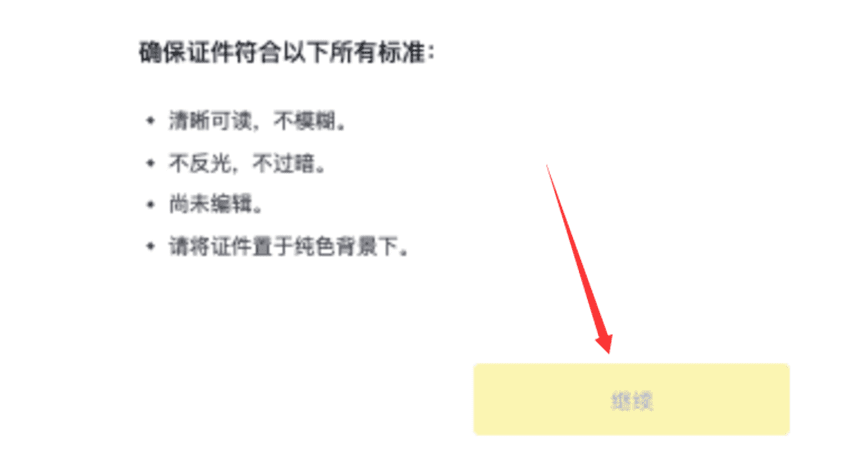
アップロードが成功したら、[続行]をクリックします。
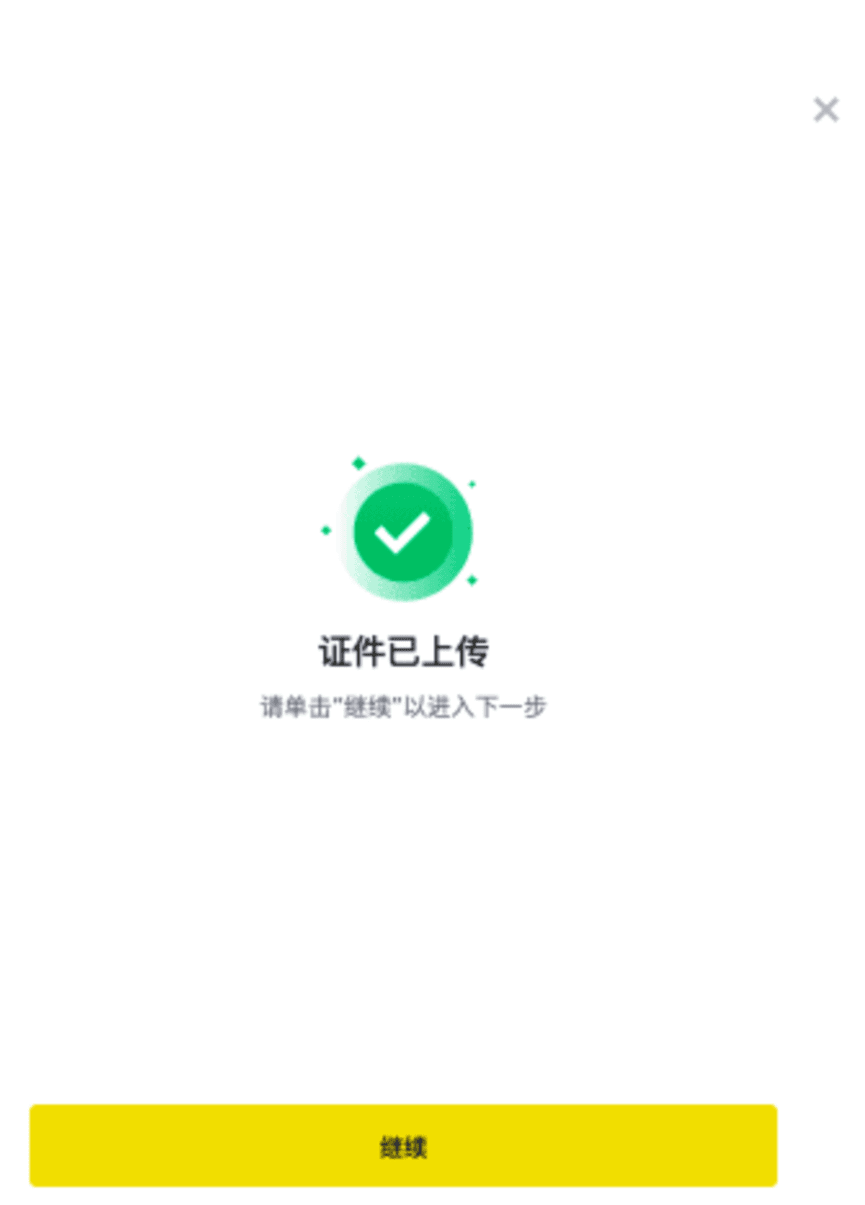
その後、生存テストを完了するように求められます。 [現在のデバイス] または [携帯電話] を使用することを選択します
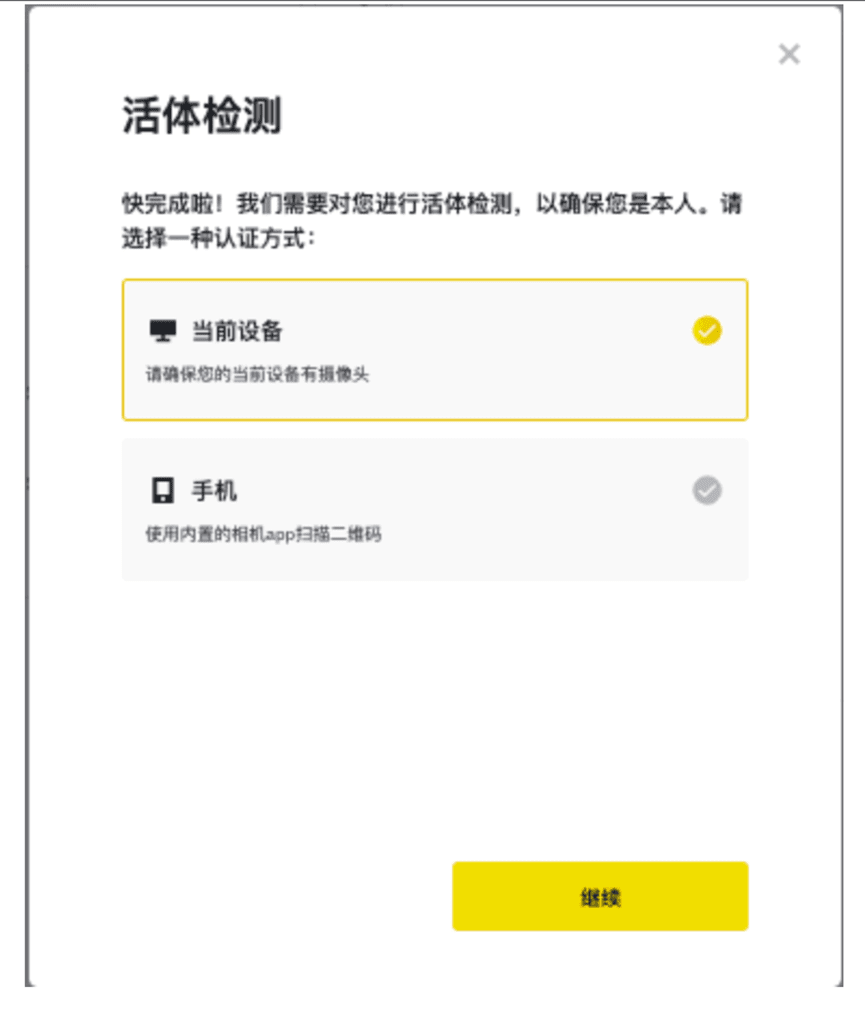
顔をボックスの中央に置き、画面の指示に従ってください。注: 帽子や眼鏡を着用したり、フィルターを使用したりしないでください。十分な照明があることを確認してください。
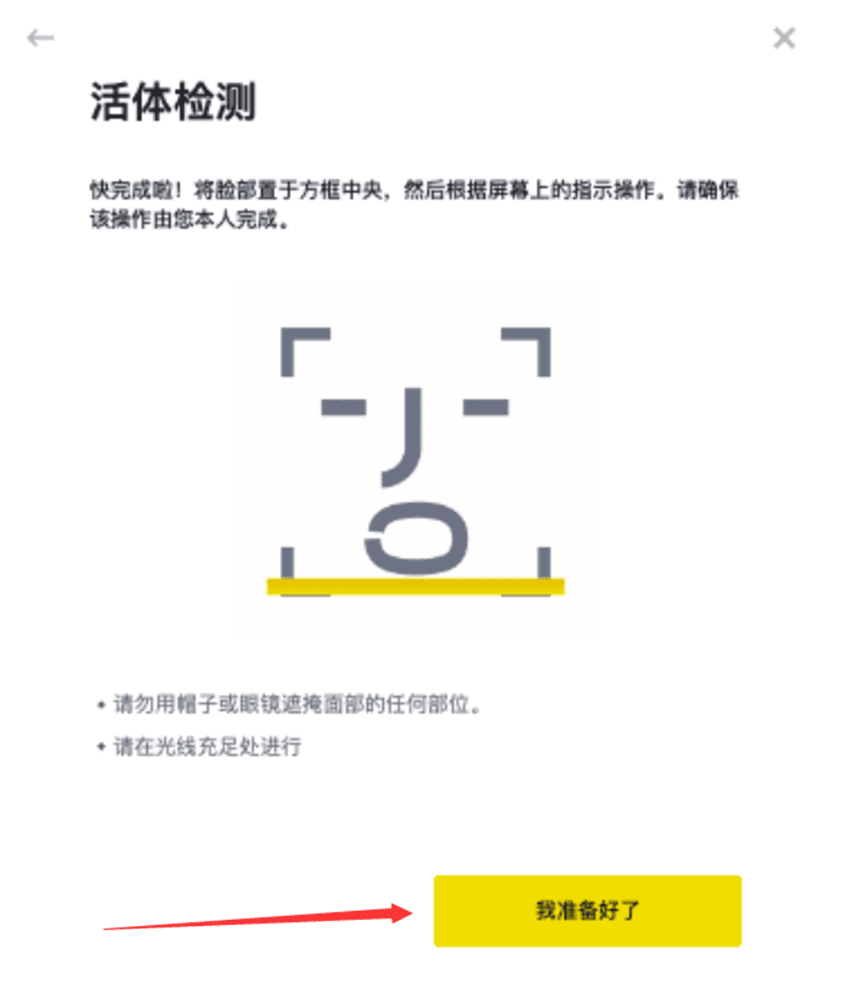


上記のプロセスが完了したら、しばらくお待ちください。 Binance はあなたの申請をすぐに審査します。申請が承認されると、電子メール通知が送信されます。
・基本的な個人情報を入力し、15分以内に写真認証を完了してください。この間はブラウザを更新しないでください。
・本人認証は1日10回まで試行できます。 24 時間以内に 10 回申請が拒否された場合は、24 時間待ってからもう一度お試しください。
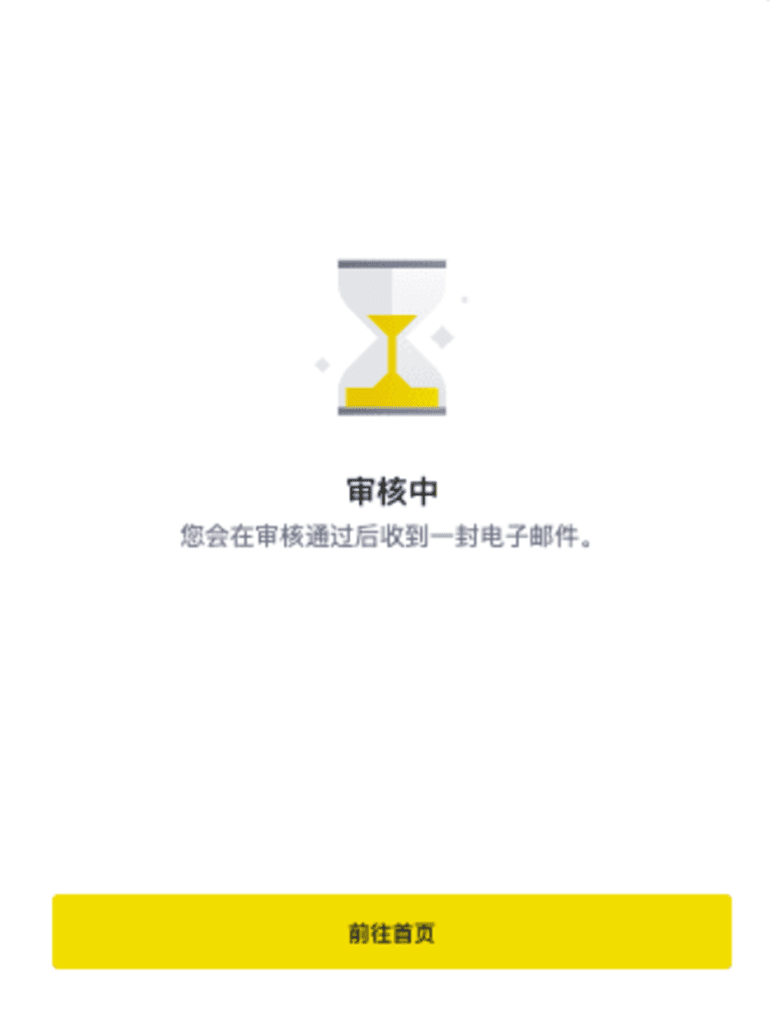
長い間カスタマーサービスに連絡していなかったのですが、どこかで記入を間違えてしまったのだと思います。
5:C2C(USDTの購入)(売買のプロセスは同じで、買い方さえわかれば売ることができます)
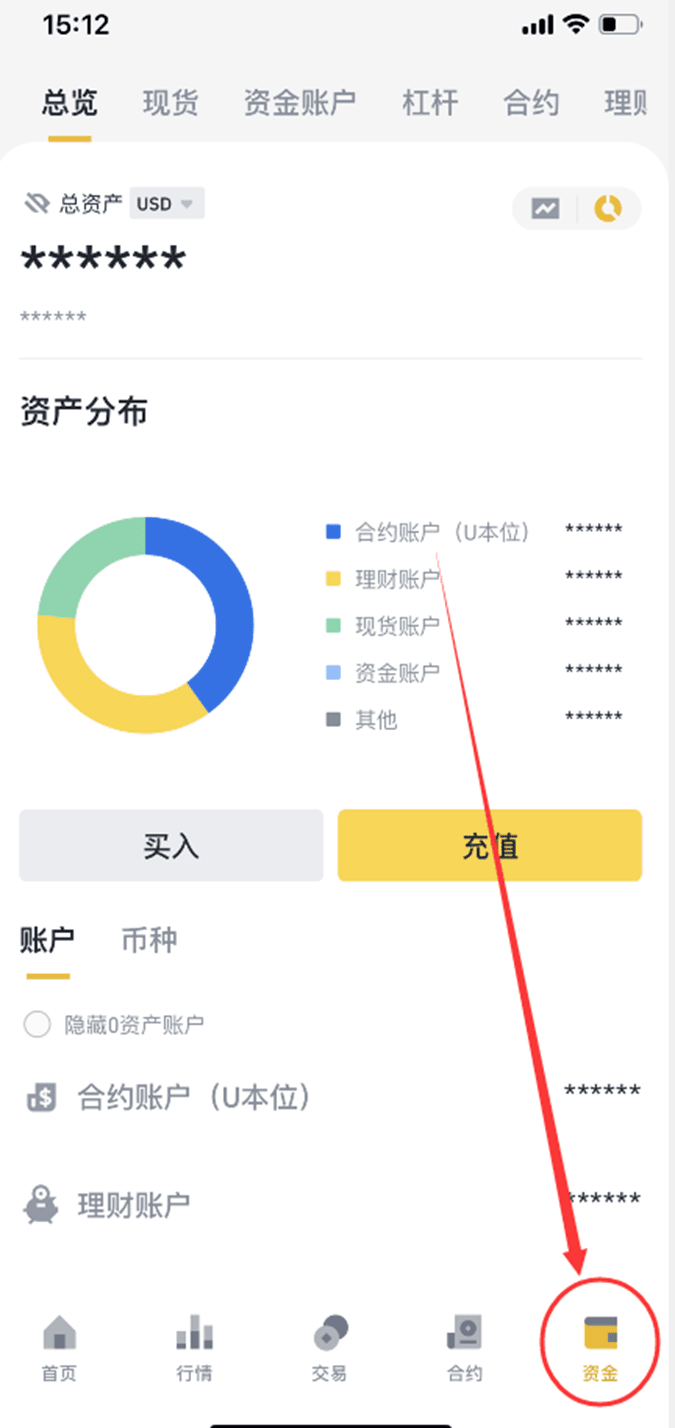
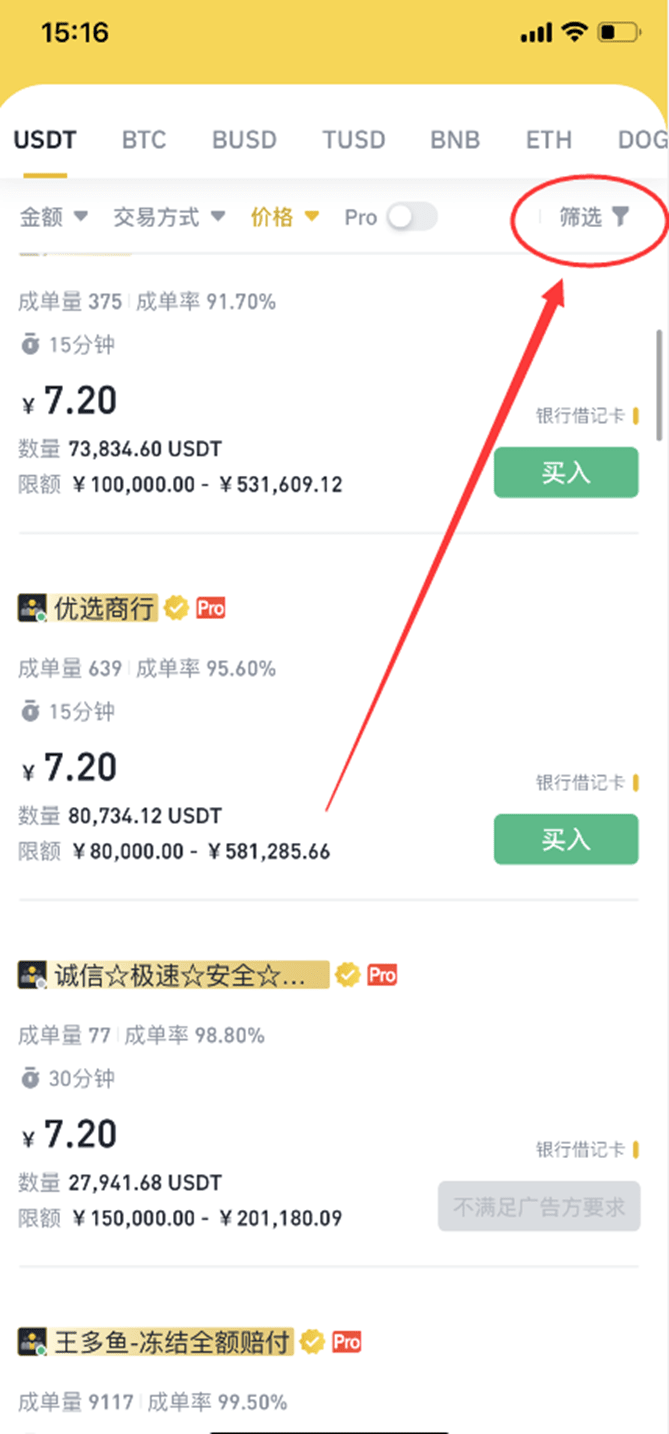
ここでフィルターをかけることができ、購入したい金額を入力するだけで、対応する金額の販売者が照合されます。
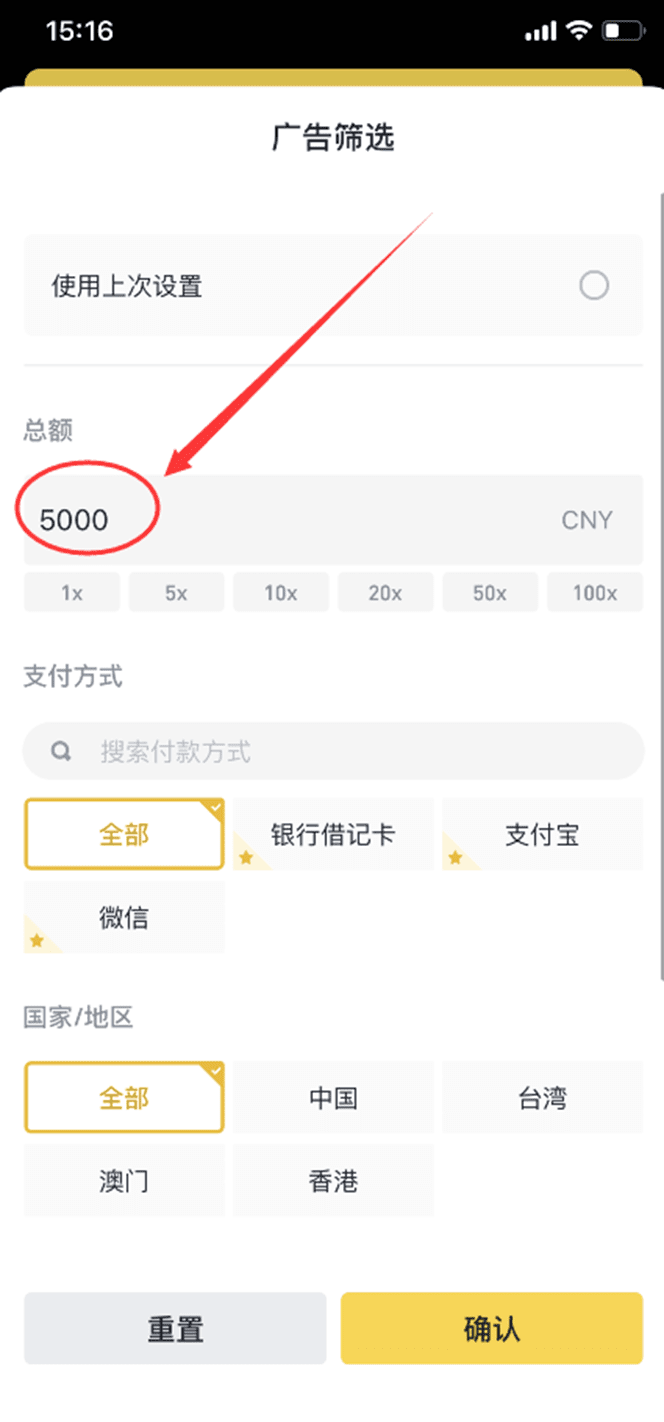
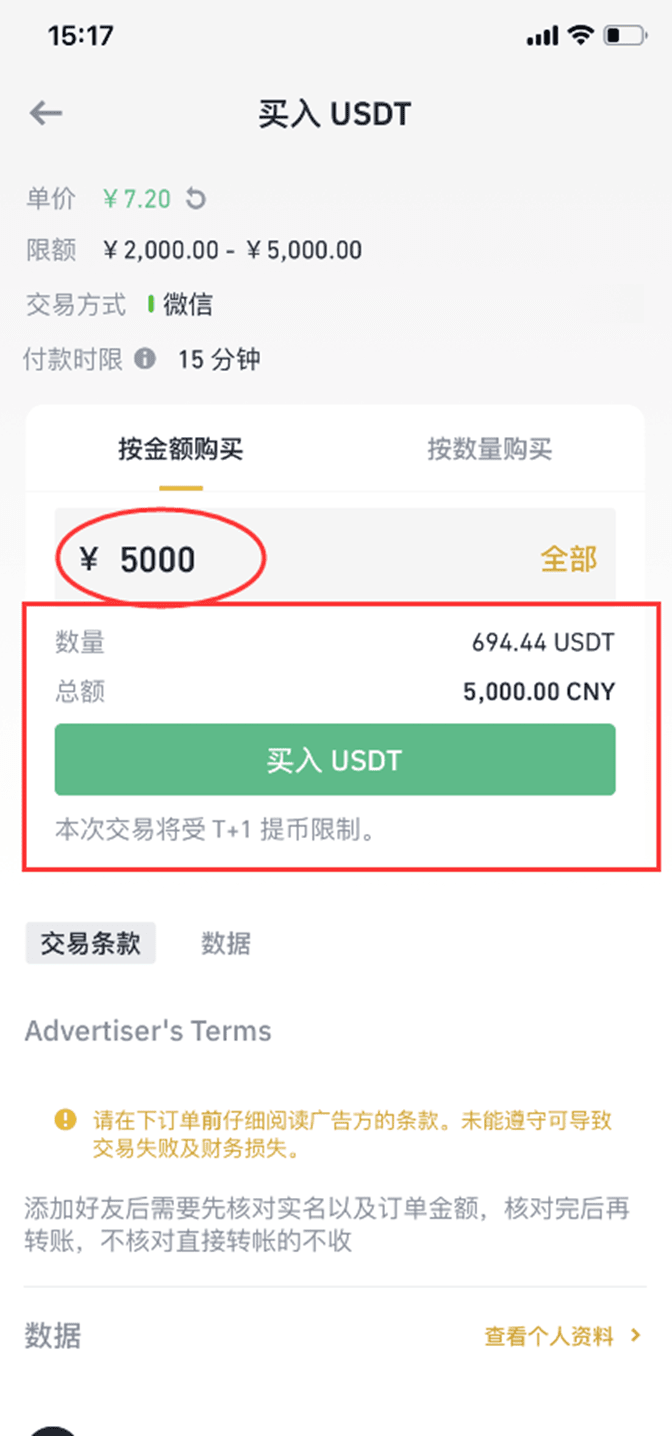
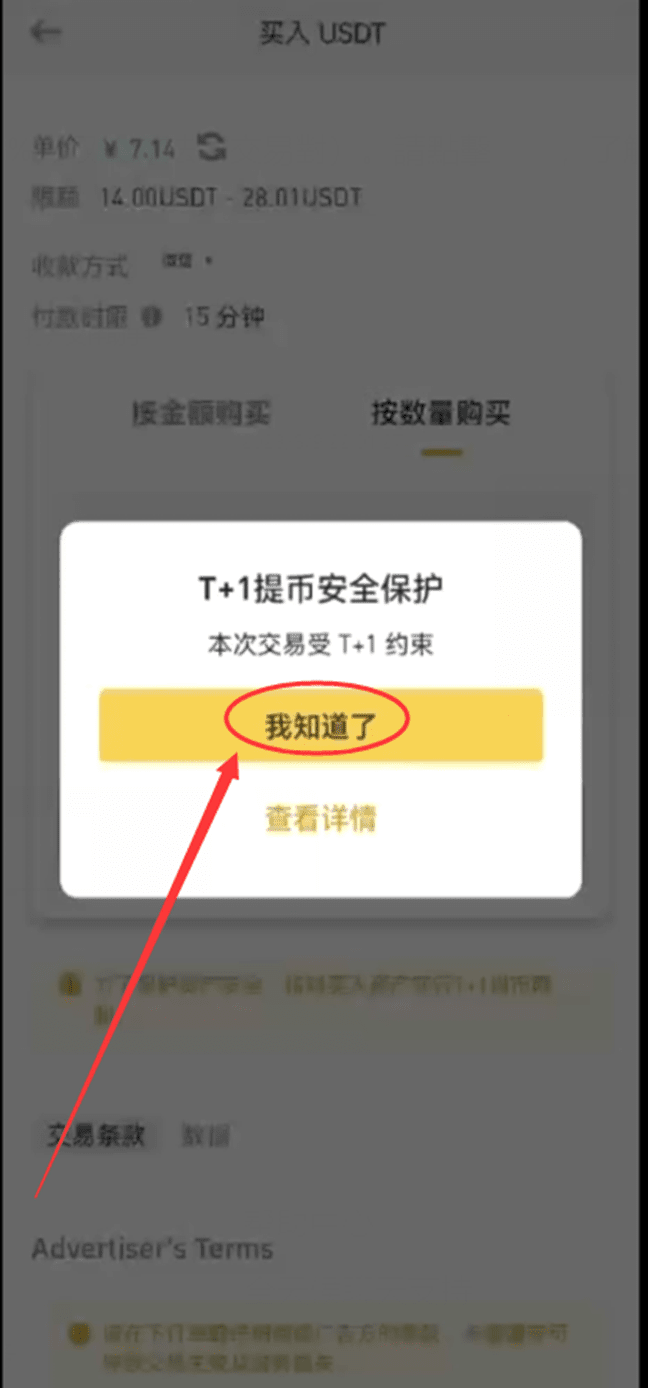
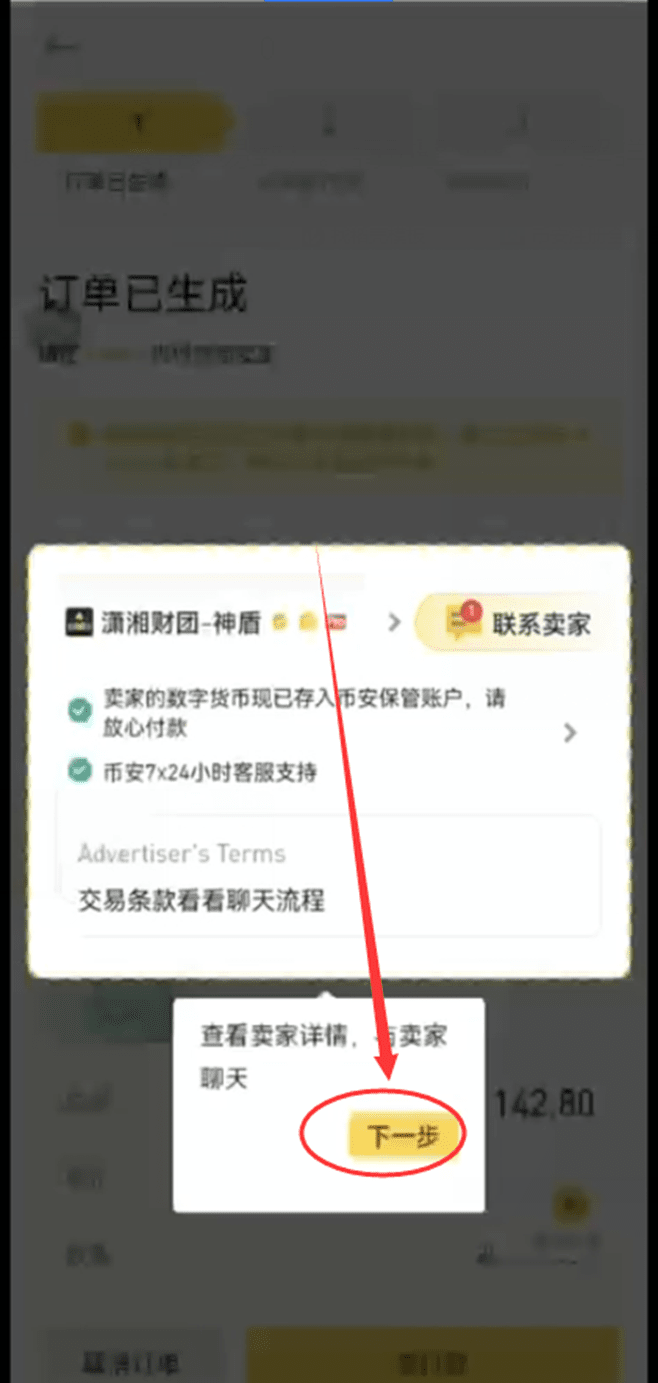
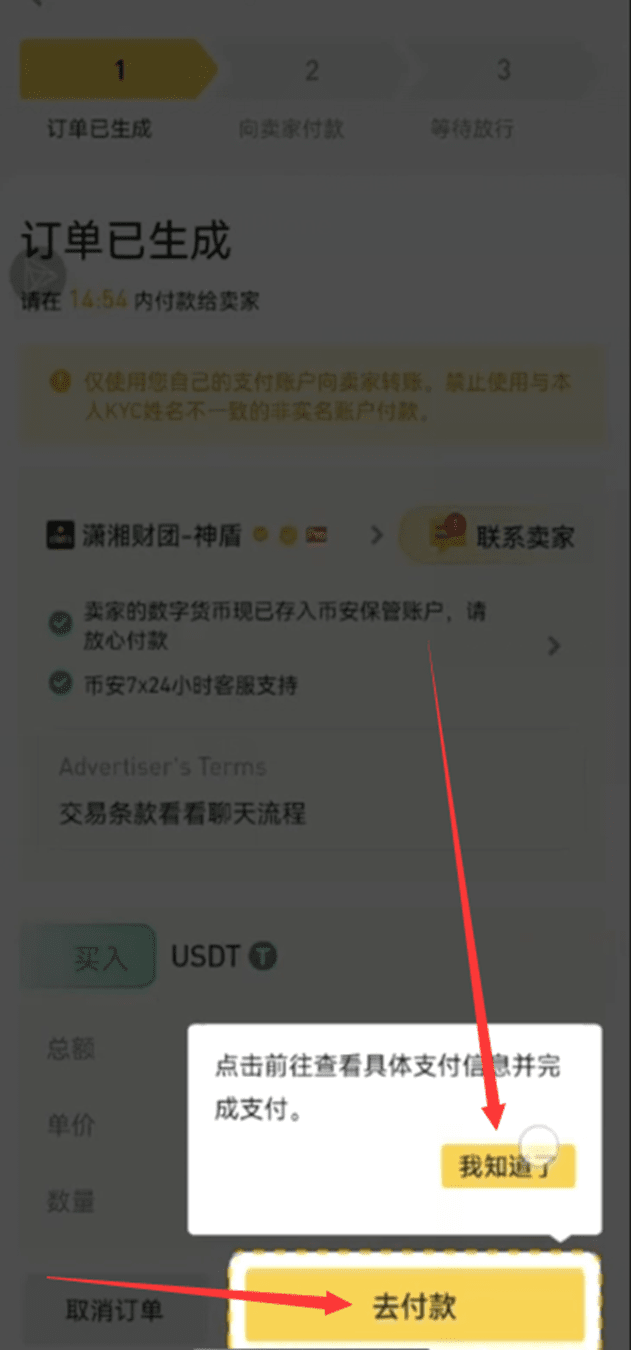
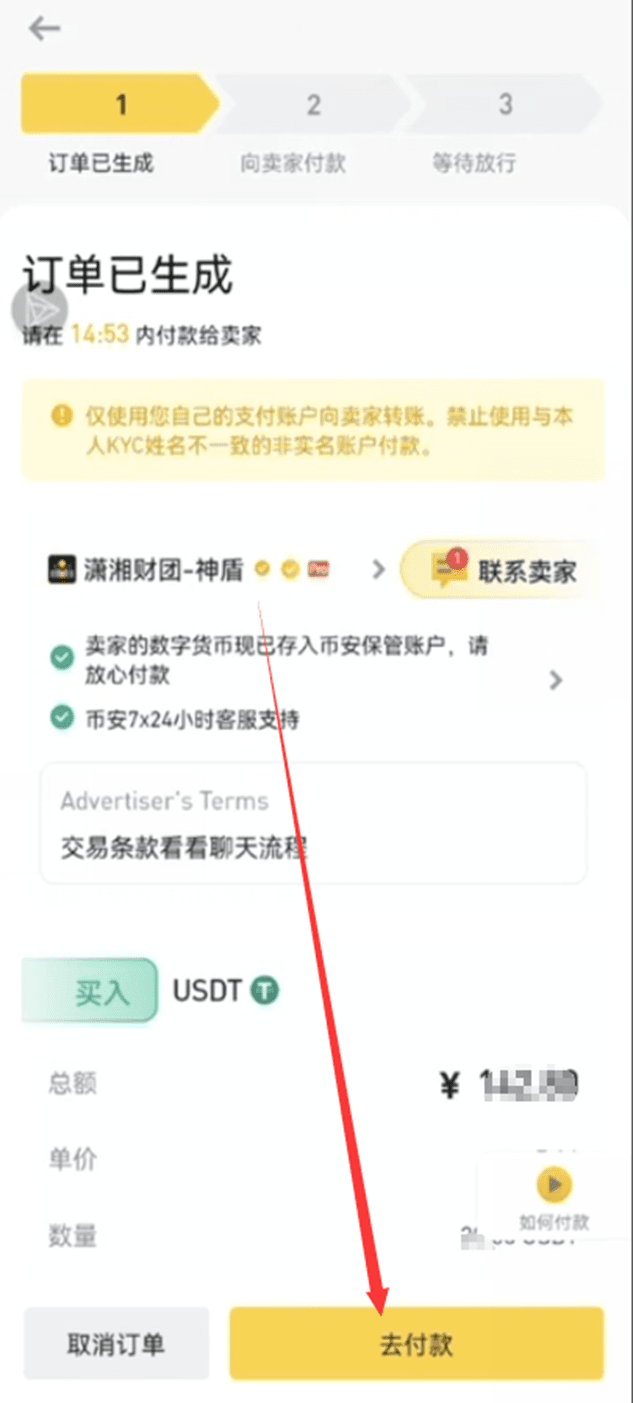
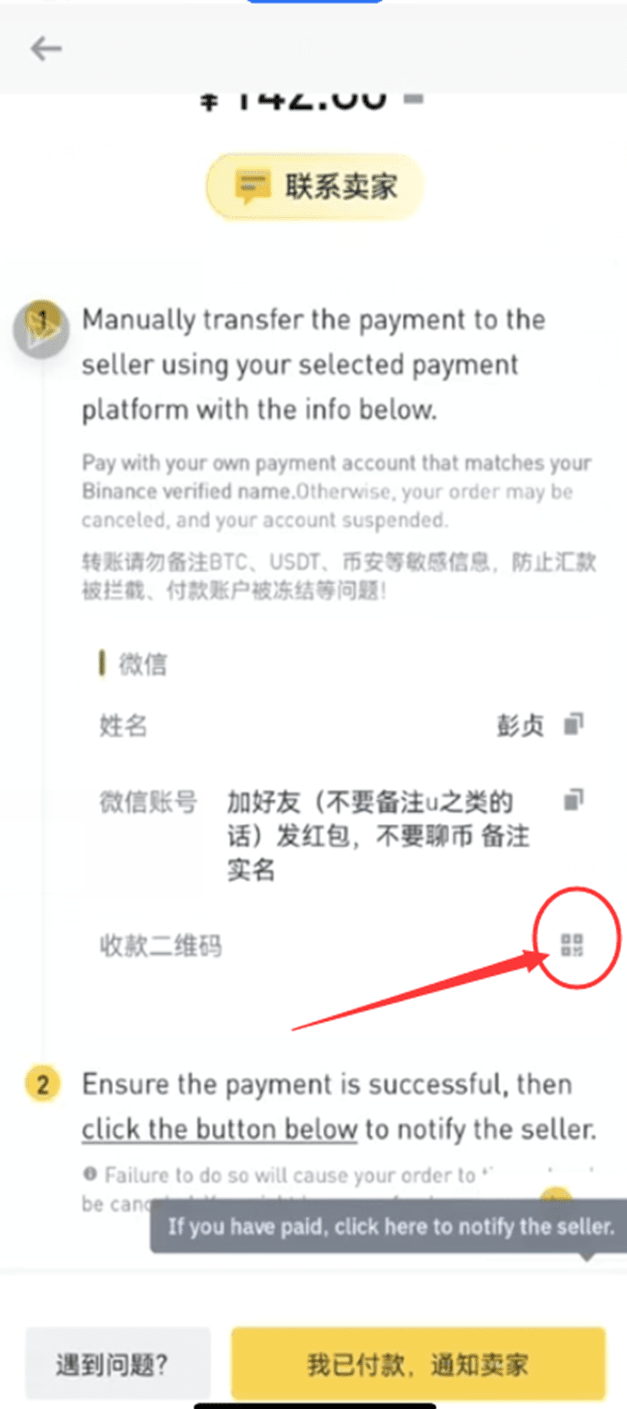
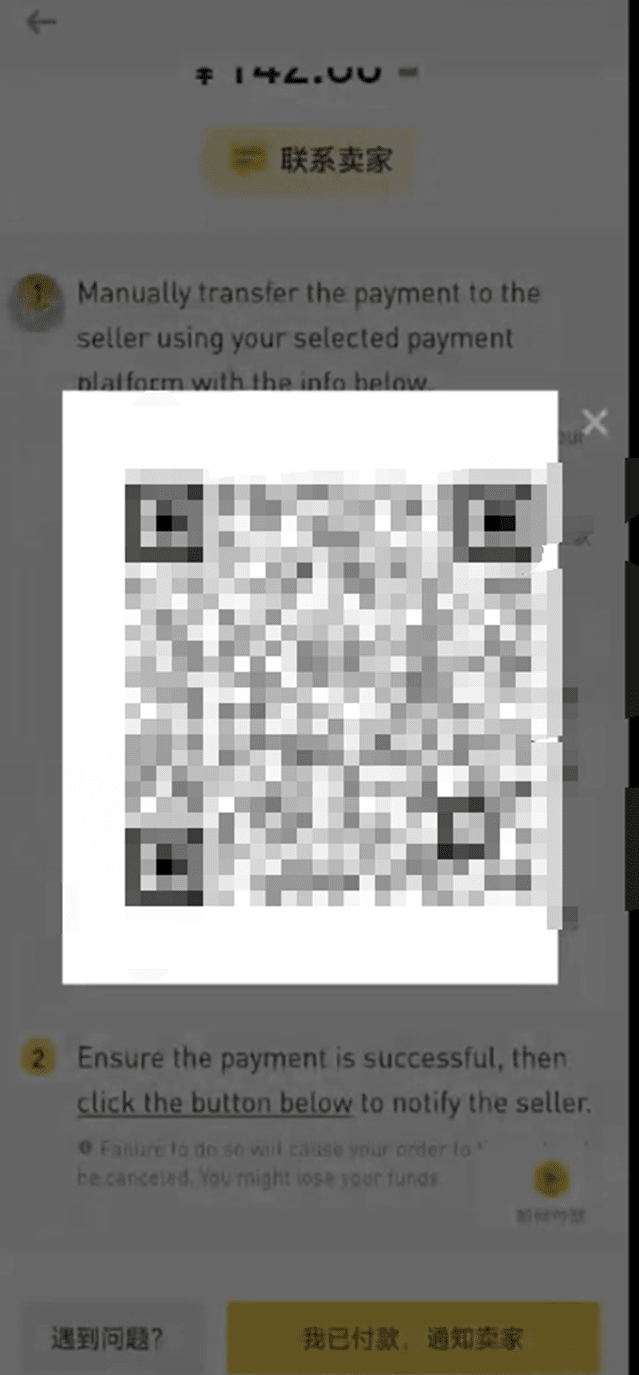
販売者の要件は次のとおりです。販売者の要件はそれぞれ異なります。
販売業者は、赤い封筒を送るときにセンシティブな言葉を送らないようにし、実名を明記するよう求めています。その後、直接転送することができます。その後、赤い封筒を直接送り、実名を記載することができます。
転送後はこちら
次に、支払いのスクリーンショットをアップロードします
その後、購入は成功し、取引は通常どおりに実行できます。
この期間中にご不明な点がございましたら、カスタマー サービス スタッフにご相談ください。購入した USDT は数分ほどでアカウントに到着します。アカウントが長期間受信されない場合は、販売者にお問い合わせください。販売者が長時間応答せず、USDT を送金しない場合は、時間内にカスタマーサービススタッフにご連絡ください。

